简单罗列一下,供有需要的小伙伴使用。这个视频的操作不适合纯新手。
各种下载地址
如果你无法访问/速度慢,请自行科学上网。
Proxmox:https://www.proxmox.com/en/downloads
OpenMediaVault:https://www.openmediavault.org/?page_id=77
Debian:https://www.debian.org/download
syncthing:https://syncthing.net/downloads/
国内安装dockers:
wget -qO- https://get.docker.com/ | bash -s — –mirror Aliyun
国内docker pull如果访问慢/无法访问,参考我的这个:https://koori.cc/%e5%9b%bd%e5%86%85%e6%9c%8d%e5%8a%a1%e5%99%a8docker%e8%ae%be%e7%bd%ae%e4%bb%a3%e7%90%86%e3%80%902024%e5%b9%b412%e6%9c%88%e3%80%91%e5%9c%a8debian12%e4%b8%8a%e6%b5%8b%e8%af%95%e9%80%9a%e8%bf%87/
还无法解决,使用我打包的镜像:通过网盘分享的文件: https://pan.baidu.com/s/1lYzgi8Crotwl2VirX8PtYA?pwd=c6w2 提取码: c6w2
docker load <镜像文件名
导入镜像之后就可以正常创建容器了。
Pve挂载磁盘给虚拟机
ls /dev/disk/by-id
记住你要挂载的硬盘的id。
qm set 这里改为你的虚拟机编号-sata1 /dev/disk/by-id/这里改为你要挂载的磁盘的id。
例如:
qm set 100 -sata1 /dev/disk/by-id/ata-WDC_WD42PURU-64C4CY0_WD-WX32D93CKE2F
如果一切正常,你会收到类似下面的提示:
update VM 100: -sata1 /dev/disk/by-id/ata-WDC_WD42PURU-64C4CY0_WD-WX32D93CKE2F
并且就能在虚拟机的硬件那一栏看见新的磁盘了。
Pve去除企业订阅
nano /etc/apt/sources.list.d/pve-enterprise.list
注释掉里面的deb,然后: echo "deb http://download.proxmox.com/debian/pve bookworm pve-no-subscription" > /etc/apt/sources.list.d/pve-install-repo.list


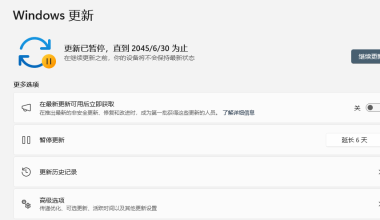
文章有(2)条网友点评
厉害呀